Играть на ноутбуке - хороший способ расслабиться и провести время с удовольствием. Однако, часто бывает так, что в самый интересный момент игры ноутбук внезапно вылетает. Это может быть не только разочаровывающе, но и неприятно влиять на само устройство, так как постоянные вылеты могут привести к серьезным проблемам с его работой. Что же делать, если ноутбук вылетает во время игры?
Во-первых, стоит проверить наличие обновлений для игры и самого ноутбука. Часто разработчики выпускают обновления, которые исправляют ошибки и улучшают совместимость с устройствами. Так что перед началом игры убедитесь, что у вас последняя версия игры и обновления для операционной системы.
Во-вторых, проверьте нагрев ноутбука. Если ваше устройство перегревается, то это может стать причиной вылетов во время игры. Убедитесь, что вентиляционные отверстия ноутбука не заблокированы, а также обратите внимание на их чистоту. При необходимости, можно воспользоваться специальными программами для мониторинга и управления температурой компьютера.
В-третьих, проверьте минимальные требования игры и сравните их с характеристиками вашего ноутбука. Если ваше устройство не соответствует требованиям игры, то это может быть причиной вылетов. Избегайте запуска слишком требовательных игр на слабых устройствах и обновите компьютер, если потребуется. Рекомендуется также закрыть все ненужные программы и процессы, которые могут отнимать ресурсы компьютера во время игры.
Почему ноутбук вылетает во время игры?
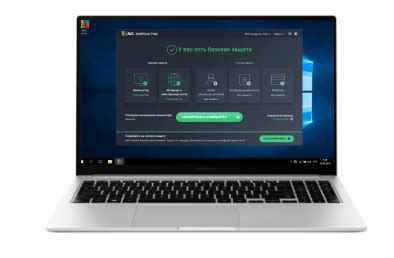
Ноутбук может вылетать во время игры по различным причинам. Возможно, ваша система не может обработать высокие требования игры и не успевает справиться с нагрузкой. Это может быть связано с недостаточным объемом оперативной памяти или устаревшим процессором.
Также, причиной проблем может быть перегрев ноутбука. При длительной работе в режиме высокой нагрузки тепло может накапливаться в системе охлаждения, что приводит к зависаниям и вылетам игры. Вы можете попробовать решить эту проблему, очистив систему охлаждения от пыли или приобрести охлаждающую подставку.
Другая возможная причина - некорректные настройки операционной системы или драйверов видеокарты. Проверьте, что у вас установлены последние версии драйверов и проведите оптимизацию настроек системы для работы с играми.
Также следует учитывать возможность наличия вредоносного программного обеспечения на вашем ноутбуке. Вредоносные программы могут вызывать различные сбои в работе системы, в том числе и во время игр. Установите антивирусную программу и проведите полное сканирование системы.
| Возможные причины вылетов во время игры: | Решение проблемы: |
|---|---|
| Недостаточный объем оперативной памяти | Увеличить объем оперативной памяти или закрыть ненужные программы во время игры. |
| Устаревший процессор | Проверить требования игры к процессору и, возможно, обновить его. |
| Перегрев ноутбука | Очистить систему охлаждения от пыли или приобрести охлаждающую подставку. |
| Некорректные настройки операционной системы или драйверов | Проверить и обновить драйверы видеокарты, произвести оптимизацию настроек системы для работы с играми. |
| Наличие вредоносного программного обеспечения | Установить антивирусную программу и провести полное сканирование системы. |
Недостаточные системные требования
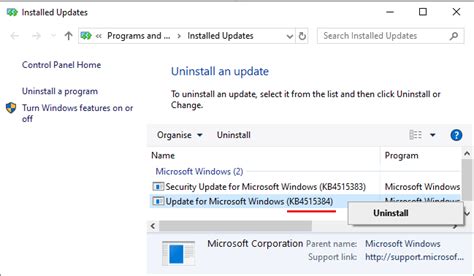
Одной из основных причин сбоев компьютера во время игры может быть недостаточная мощность вашей системы. Если ваш ноутбук не соответствует минимальным требованиям игры, это может привести к вылетам и зависаниям.
Проверьте системные требования игры и сравните их с характеристиками вашего ноутбука. Особое внимание обратите на процессор, оперативную память и видеокарту. Если требования игры превышают возможности вашего оборудования, то вам может потребоваться апгрейд компьютера.
Обратитесь к специалисту или посетите официальный сайт производителя вашего ноутбука, чтобы узнать, можно ли улучшить характеристики вашего устройства. В некоторых случаях, установка дополнительной оперативной памяти или более мощной видеокарты может помочь вашей системе обработать требования игры.
Также стоит проверить наличие свободного пространства на жестком диске. Если он заполнен до предела, это может замедлить работу вашей системы и вызвать сбои при игре. Освободите некоторое место, удалив ненужные файлы или программы.
Перегрев системы

Если вентиляторы и система охлаждения не справляются с удалением тепла, температура внутри ноутбука может повышаться до критического уровня, что приводит к аварийному выключению системы.
Чтобы бороться с перегревом ноутбука, следует принять следующие меры:
- Очистка системы охлаждения. Пыль и грязь на вентиляторах и радиаторах могут значительно снижать их эффективность. Регулярно проводите профилактическую чистку, используя сжатый воздух или специальные средства для очистки.
- Использование охладительных подставок. Они предназначены для улучшения циркуляции воздуха вокруг ноутбука и помогают снизить его температуру.
- Настройка энергосбережения. В операционной системе можно установить параметры, которые позволят снизить нагрузку на ноутбук и, как следствие, температуру его компонентов. Например, установите более низкую яркость экрана или отключите фоновые приложения.
- Дополнительные системы охлаждения. Если проблема с перегревом системы сохраняется, можно рассмотреть приобретение внешнего вентилятора или системы охлаждения для ноутбука.
Важно: Помимо перегрева системы, существуют и другие причины аварийного выключения ноутбука во время игры. Убедитесь, что ваш ноутбук соответствует минимальным системным требованиям игры, а также что все драйверы и операционная система находятся на последней версии.
Следуя указанным рекомендациям, вы можете снизить риск перегрева системы и улучшить производительность вашего ноутбука во время игры.
Проблемы с драйверами и обновлениями
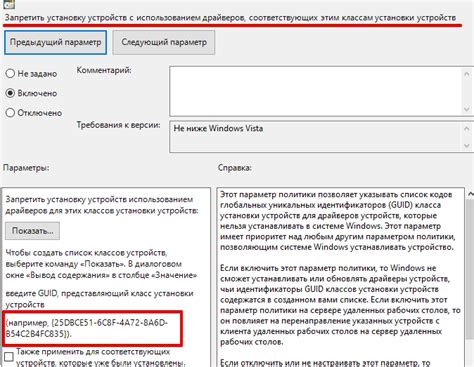
Чтобы исправить эту проблему, вам необходимо проверить и обновить все драйверы вашего ноутбука. Как это сделать?
1. Перейдите на официальный сайт производителя вашего ноутбука.
Обычно на сайте производителя есть раздел со списком доступных драйверов. Найдите свою модель ноутбука и загрузите последние версии драйверов для вашей графической карты, звуковой карты и других устройств, связанных с играми.
2. Установите все доступные обновления операционной системы.
Проверьте, есть ли у вас доступные обновления операционной системы. В Windows, вы можете сделать это, перейдя в "Параметры" -> "Обновление и безопасность" -> "Windows Update". Установите все доступные обновления.
3. Используйте специализированное программное обеспечение для обновления драйверов.
Если вам не удается найти или установить все нужные драйверы вручную, можно воспользоваться специальными программами для обновления драйверов, такими как Driver Booster или Driver Easy. Они автоматически сканируют вашу систему, находят устаревшие драйверы и предлагают скачать и установить последние версии.
После того, как вы обновили все драйверы, перезагрузите свой ноутбук и запустите игру снова. В большинстве случаев это решит проблему с вылетами во время игры.
Если проблема сохраняется, возможно, у вас другая причина вылетов, и вам стоит обратиться за помощью к специалисту или производителю вашего ноутбука.



